有效地使用照片风格 (PowerShot G7 X Mark II)
最近更新 : 18-Mar-2016
发行编号 : 8202883400
解决方法
 ] 按钮,然后通过按 [
] 按钮,然后通过按 [
 ] 或 [
] 或 [
 ] 按钮在菜单中选择“照片风格”(
] 按钮在菜单中选择“照片风格”(
 )。
)。
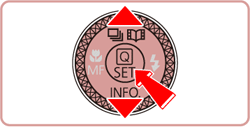
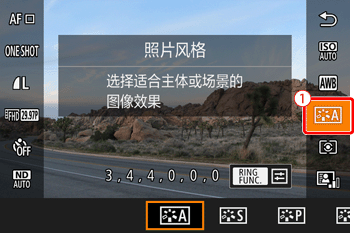
 : 自动 ]。
: 自动 ]。
 ] 或 [
] 或 [
 ] 按钮选择所需风格,然后按 [
] 按钮选择所需风格,然后按 [
 ] 按钮。
] 按钮。
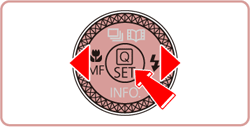
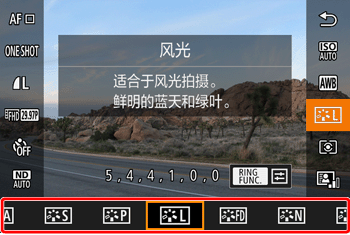
| 照片风格 | 说明 |
|---|---|
 :自动 :自动 |
自动调整颜色以符合拍摄条件。在自然、室外和日落场景中,拍摄的蓝天、绿茵和日落照片颜色更加鲜艳。 |
 :标准 :标准 |
拍摄更鲜艳锐利的照片。通常情况下,此设置可用于大部分场景。 |
 :人像 :人像 |
拍摄稍显锐利且肤色清晰的照片。适合于人物特写。可通过更改 [色调] 调整肤色。 |
 :风景 :风景 |
蓝天、绿草颜色更为鲜艳,图像更加锐利。适合于风光拍摄。 |
 :精致细节 :精致细节 |
用于表现清晰边缘和精致纹理。使照片更为生动真实。 |
 :中性 :中性 |
用于要在计算机上处理的图像。使照片颜色自然、外观柔和。 |
 :可靠设置 :可靠设置 |
用于可能要在计算机上处理的图像。忠实再现被摄体的真实色彩,如同日光下色温为 5200 K 时测量的结果一样。使图像色彩浅淡且外观柔和。 |
 :单色 :单色 |
创建黑白色调照片。 |
  :用户定义 1-3 :用户定义 1-3 |
您可注册 [人像]、[风光] 等基本风格以及照片风格文件,并对其进行自定义。 |
- 在各拍摄模式下可以使用的照片样式设置:

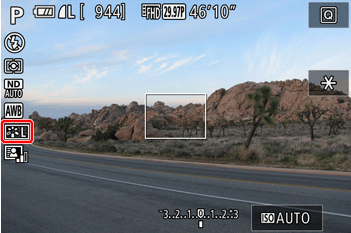
- 在添加照片风格前,[
 ]、[
]、[  ] 和 [
] 和 [  ] 使用默认的 [
] 使用默认的 [  :自动] 设置。
:自动] 设置。 - 也可以按照以下方法进行此设置:访问 [MENU]
 [
[  ] 设置页
] 设置页  [照片风格]。
[照片风格]。
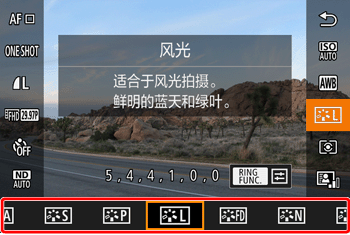
 ] 按钮显示设置屏幕。
] 按钮显示设置屏幕。
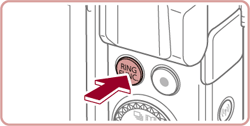
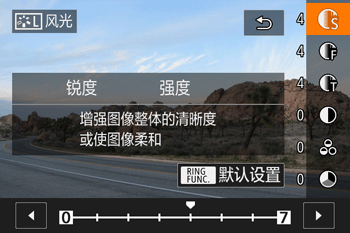
 ] 或 [
] 或 [
 ] 按钮选择选项 (
] 按钮选择选项 (
 ),并且按 [
),并且按 [
 ] 或 [
] 或 [
 ] 以便配置 (
] 以便配置 (
 )。
)。
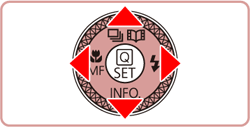
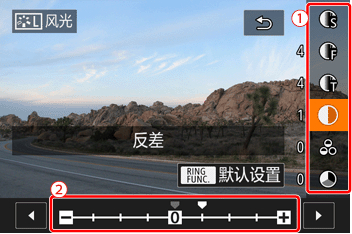
- 要重置更改,请按 [
 ] 按钮。
] 按钮。
- 有关设置选项和最终效果,请参阅下表。
| 参数设置 | 效果 | |
|---|---|---|
| 锐度 |  :强度 :强度 |
调整边缘增强级别。对于较柔和(较模糊)的图像,可设置较低值;对于较锐利(较清晰)的图像,可设置较高值。 |
 :精细度 :精细度 |
表示锐度增强所适合的边缘厚度。要增强细节,请设置较低值。 | |
 :临界值 :临界值 |
指定边缘和周围区域之间应有的对比差异以达到增强边缘的效果。要使用较小的对比差异来增强边缘,请设置较低值。请注意,如果设置的值较低,可能会导致噪点突出。 | |
 :反差 :反差 |
调整反差。要获得较小反差,请设置较低值;要获得较大反差,请设置较高值。 | |
 :饱和度*1 :饱和度*1 |
调整颜色饱和度。要获得较浅淡的色彩,请设置较低值;要获得较浓烈的色彩,请设置较高值。 | |
 :色调*1 :色调*1 |
调整肤色。要获得偏红肤色,请设置较低值;要获得偏黄肤色,请设置较高值。 | |
 :滤镜效果*2 :滤镜效果*2 |
突出单色图像中的白色云彩和绿色树木。 N:没有滤镜效果的普通单色图像。 Ye:蓝天显得更自然,白云显得更醒目。 Or:蓝天显得稍暗。突出落日余晖。 R:蓝天显得很暗。彩色树叶明显较亮。 G:人物的肤色和嘴唇显得柔和。绿色树叶明显较亮。 |
|
 :色调效果*2 :色调效果*2 |
可用的单色:[N: 无]、[S: 褐]、[B: 蓝]、[P: 紫] 或 [G: 绿]。 | |
 ] 下不可用。
] 下不可用。
*2:仅在 [
 ] 下可用。
] 下可用。
 ] 按钮完成设置。
] 按钮完成设置。
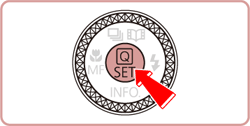
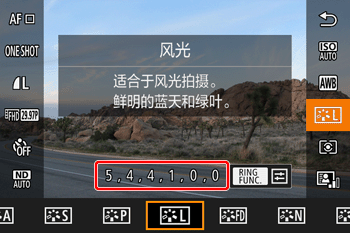
- 屏幕上将出现设置更改。
- [锐度] 的 [精细度] 和 [临界值] 不适用于短片。
- 如果将 [反差] 设为较高值,[滤镜效果] 则会更为突出。
 ] 可返回拍摄屏幕。
] 可返回拍摄屏幕。
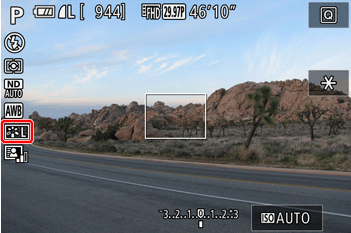
- 所选照片风格图标将出现在屏幕上。
 ] 和 [
] 和 [
 ] 等基本风格,并注册这些风格。可以使用不同的锐度和反差设置准备多个风格。
] 等基本风格,并注册这些风格。可以使用不同的锐度和反差设置准备多个风格。
 ] 按钮,然后通过按 [
] 按钮,然后通过按 [
 ] 或 [
] 或 [
 ] 按钮在菜单中选择“照片风格”(
] 按钮在菜单中选择“照片风格”(
 )。
)。
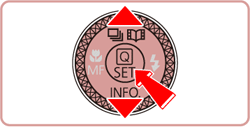
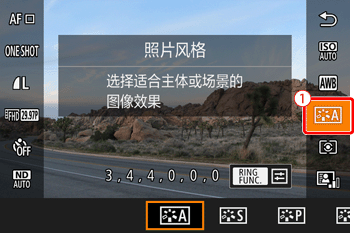
 ] 或 [
] 或 [
 ] 按钮,然后选择 [
] 按钮,然后选择 [
 ]、[
]、[
 ] 或 [
] 或 [
 ]。
]。
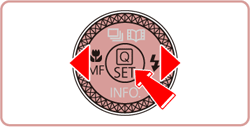
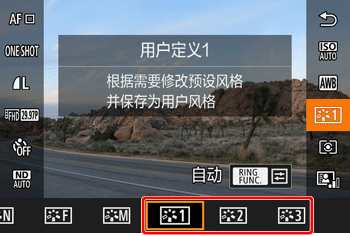
 ] 按钮显示设置屏幕。
] 按钮显示设置屏幕。
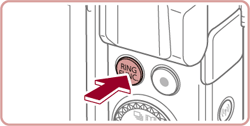
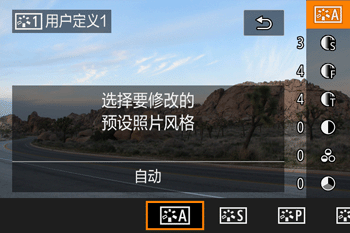
 ] 或 [
] 或 [
 ] 按钮选择要修改的项目 (
] 按钮选择要修改的项目 (
 ),然后通过按 [
),然后通过按 [
 ] 或 [
] 或 [
 ] 按钮调整设置 (
] 按钮调整设置 (
 )。
)。
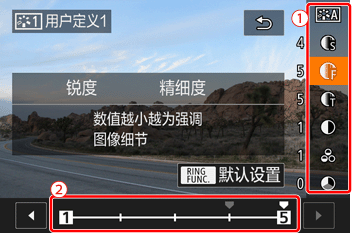
 ] 按钮完成设置。
] 按钮完成设置。
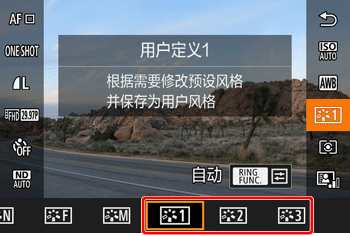
- 您将返回至步骤 3 中的屏幕。
 ] 以便反映这些设置,图标将出现在屏幕上。
] 以便反映这些设置,图标将出现在屏幕上。
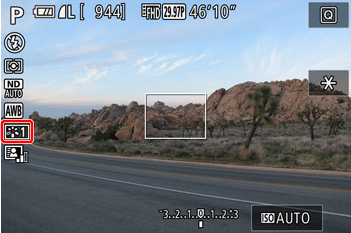
- 还可通过从佳能网站下载照片风格文件,将照片风格注册到相机。
- 请使用软件 [ CameraWindow ] 将照片风格注册到相机。
 ] 选择预设照片风格。
] 选择预设照片风格。


























































































 返回
返回
 打印
打印
 分享
分享








 京公网安备 11010502037877号
京公网安备 11010502037877号